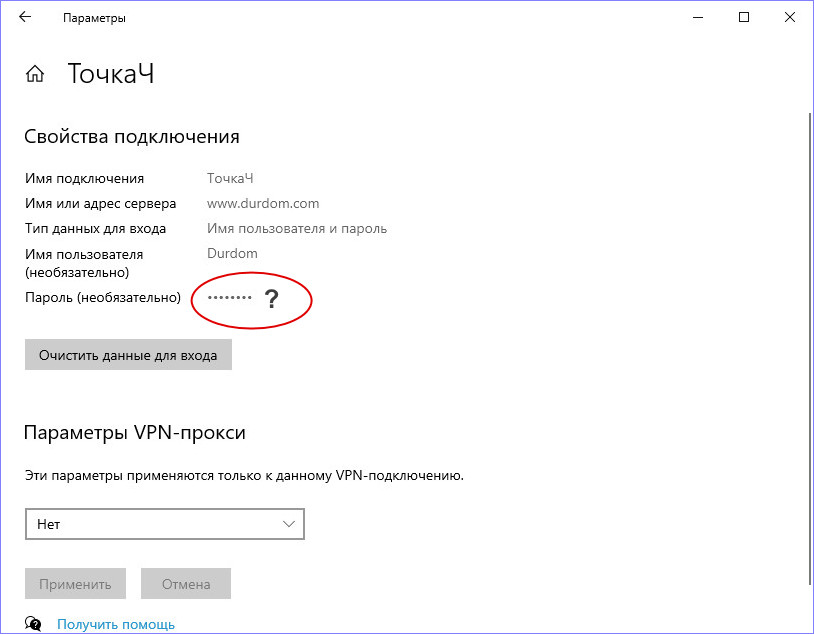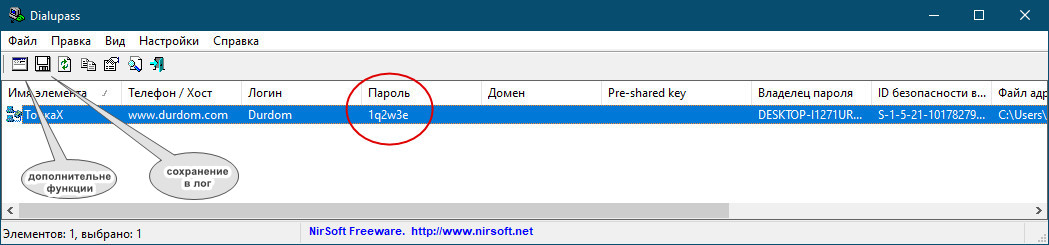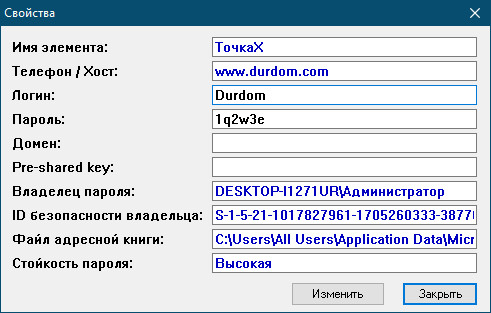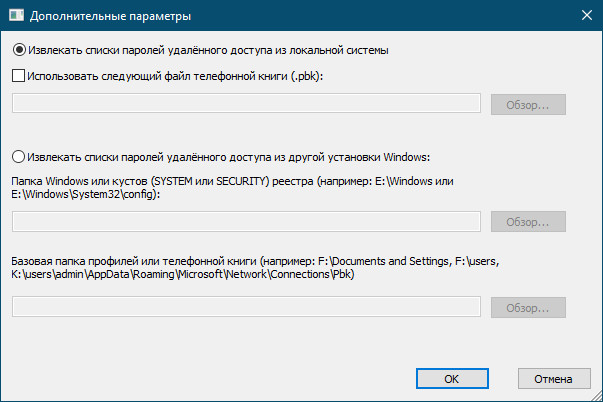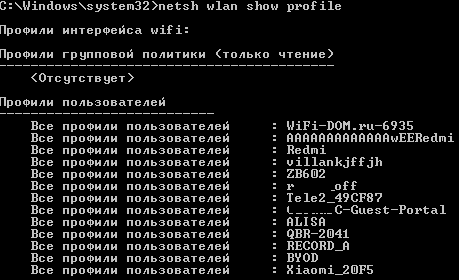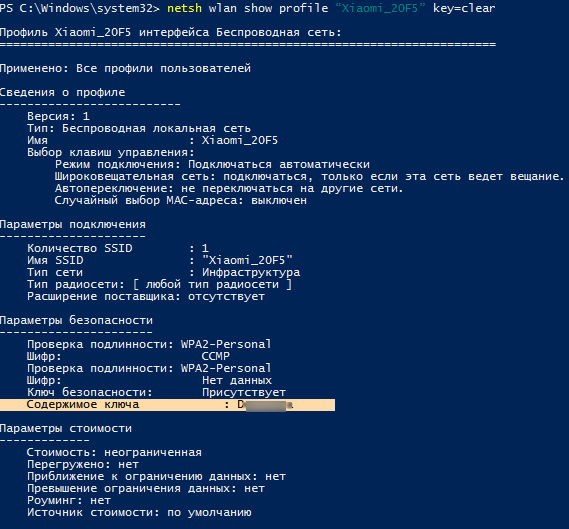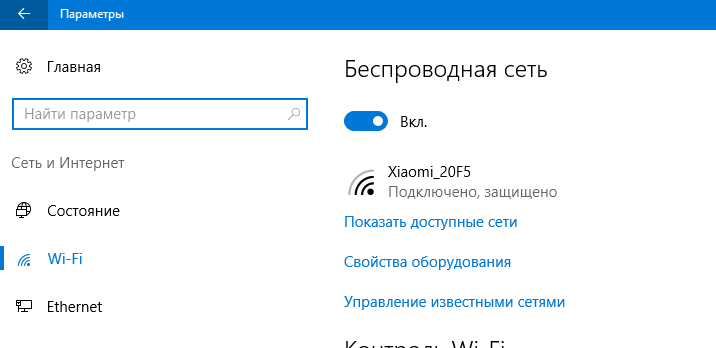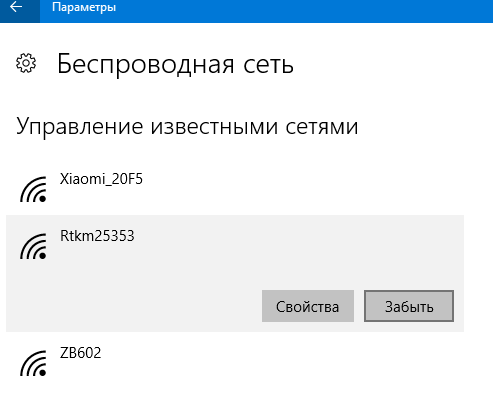- Как извлечь забытый пароль VPN-соединения из Windows 10
- Как узнать пароль подключенного ВПН соединения?
- Как узнать пароли сохраненных Wi-Fi сетей в Windows 10?
- Просмотр пароля активного Wi-Fi подключения в Windows 10
- Как вывести сохранённые пароли Wi-Fi в Windows 10 через командную строку?
- Как вывести все сохраненные пароли Wi-Fi сетей с помощью PowerShell?
- Экспорт/импорт WLAN профилей в Windows
- Удалить сохраненную Wi-Fi сеть в Windows 10
- Программа просмотра сохранённых паролей соединений удалённого доступа
- Комментарии
Как извлечь забытый пароль VPN-соединения из Windows 10
Windows 10 поставляется с собственным VPN -клиентом, который вы можете настроить всего в несколько кликов, указав такие данные как имя подключения, адрес сервера, логин и пароль пользователя, а также при желании протокол безопасности. Всё бы вроде и хорошо, но если вы вдруг забудете пароль, пожелав создать аналогичное VPN -подключение на другом устройстве, то уже не сможете этого сделать.
А всё потому, что Windows 10 предпочитает держать пароль в секрете и, если вы откроете параметры подключения, то вместо пароля увидите скрывающие его точки.
Многие, наверное, просто решат создать новое подключение с другим паролем, но если бы они знали, что есть такая утилита как Dialupass, то не стали бы лишний раз морочить себе голову.
Эта маленькая портативная программка от NirSoft позволяет вытаскивать хранящиеся в недрах системы пароли VPN и Dialupass делает это буквально одним кликом мыши.
Скачайте архив с утилитой с сайта разработчика www.nirsoft.net/utils/dialupass.html (там же найдете файл русификатора) , распакуйте и запустите ее исполняемый файл.
В открывшемся окошке программа выведет все данные вашего VPN -соединения, среди которых будут логин и пароль в открытом виде, хост, файл адресной книги и прочая дополнительная информация.
Клик по строке с именем элемента открывает компактное окошко с данными, нажатие второй слева кнопки на панели инструментов сохраняет данные в текстовый лог, а нажатием первой вызывает диалоговое окошко извлечение паролей из телефонной книги RBK и списки паролей из кустов реестра удаленного компьютера.
Может быть, кому-нибудь из вас пригодится и эта функция.
И напоследок один маленький совет, скорее даже не совет, а предупреждение.
Забыть пароль VPN -соединения это одно, а удалить VPN -соединение это уже совсем другое. Если вы его удалите, то Dialupass вам никак не поможет, не забывайте об этом.
Как узнать пароль подключенного ВПН соединения?
ищи Multi Password Recovery:
Программа не просто показывает пароли под звездочками, а автоматически сканирует систему, находит и мгновенно расшифровывает пароли из более чем 80 популярных программ (Opera 6.x, 7.x, 8.x, 9.x, Mozilla Firefox (mostly all versions), QIP 2005a, ICQ 99b-2003b, Lite 4, Lite 5, &RQ 0.9, Google Talk (mostly all versions), Download Master 4, 5, FlashGet (JetCar) 1.6, 1.71, Outlook Express 6.0, Mail.Ru Agent 4.x, The Bat! v. 1.x, 2.x, 3.x, FAR Manager 1.6x, 1.7x, Windows/Total Commander 4.x, 6.x. ), при этом не требуя вмешательства пользователя.
Кроме расшифровки, позволяет удалить сохраненные пароли, показывает пароли под здездочками, может скопировать SAM файл, сгенерировать новый пароль, сохранить отчеты на жесткий диск. В W2K/XP/2K3 обрабатывает заблокированные для чтения файлы и показывает регистрационный ключ Windows. Для программистов доступен Plugin API, позволяющий расширить возможности программы.
Показывает логин и пароль соединения с интернетом .
Русский интерфейс — Есть!
Лекарство внутри!
Возможности Multi Password Recovery:
*Все-в-одном* — нет необходимости покупать/использовать несколько различных решений по восстановлению паролей
Поддержка Windows 95, 98, Me, 2000, XP, 2003, Vista
Чтение паролей под здездочками
Удаление сохраненных паролей
Аудит паролей (проверка на стойкость)
Поддержка плагинов, расширяющих функциональность программы
Копирование SAM файла
Обработка заблокированных для чтения файлов
Сохранение отчетов в файл
Встроенный мастер, позволяющий явно указать файл с паролями
Интерфейс программы на многих языках (Русский, Английский, Украинский, Белорусский, Нидерландский, Немецкий, Венгерский, Упрощенный Китайский, Словацкий)
Как узнать пароли сохраненных Wi-Fi сетей в Windows 10?
Windows позволяет сохранить пароль, используемый для подключения к беспроводной Wi-Fi сети. Благодаря этому, если эта Wi-FI сеть оказалась в зоне досягаемости вашего сетевого адаптера, Windows может автоматически подключиться к ней, не запрашивая пароль. В этой статье мы покажем, как извлечь сохраненные пароли Wi-Fi сетей в Windows 10, перенести список сохраненных беспроводных сетей с ключами безопасности на другие компьютеры и как удалить (забыть) определенные WLAN.
Просмотр пароля активного Wi-Fi подключения в Windows 10
Если ваш компьютер подключен к Wi-Fi сети, вы можете посмотреть ее пароль (ключ) в панели управления:
- Нажмите Пуск ->Параметры ->Сеть и интернет ->Центр управления сетями и общим доступом ->Изменение параметров адаптера (Settings -> Network & Internet -> Status -> Network and Sharing Center -> Change adapter settings);
Как вывести сохранённые пароли Wi-Fi в Windows 10 через командную строку?
Выше мы показали, как найти пароль для текущего Wi-Fi подключения в Windows 10. Однако вы можете вывести пароль любой сети, к которой подключался ваш компьютер ранее. Эту информация доступна только в командной строке с помощью утилиты netsh.
При подключении к Wi-Fi сети Windows создает для нее WLAN профиль, содержащий имя сети (SSID), пароль (ключ безопасности) и ряд параметров безопасности Wi-Fi, используемых для подключения к точке доступа. Вы можете вывести список сохраненных WLAN профилей с помощью команды:
netsh wlan show profile
Чтобы получить информацию по профилю конкретной WLAN и сохраненный пароль, нужно указать ее SSID. Например:
netsh wlan show profile “Xiaomi_20F5” key=clear
Сохраненный пароль Wi-Fi сети указан в поле “Ключ безопасности”.
Как вывести все сохраненные пароли Wi-Fi сетей с помощью PowerShell?
С помощью PowerShell можно вывести список всех сохраненных сетей и паролей.
Однострочник PowerShell для вывода всех паролей WLAN профилей для русской версии Windows 10:
Для английской версии Windows:
| Format-Table -AutoSize | Out-File $env:USERPROFILE\Desktop\WiFiPass.txt
Экспорт/импорт WLAN профилей в Windows
Вы можете экспортировать настройки любого сохраненного WLAN профиля вместе с ключом безопасности Wi-Fi сети в XML файл и затем импортировать его на другой компьютер.
Для экспорта WLAN профиля используется команда:
netsh wlan export profile name=»Xiaomi_20F5″ key=clear folder=c:\ps
Либо вы можете экспортировать все сохраненные профили беспроводных сетей (для каждого профиля создается отдельный xml файл с SSID в качестве имени):
netsh wlan export profile key=clear folder=c:\ps
Теперь вы можете передать XML файлы с настроенными профилями на другой компьютер с Windows (или распространить их политиками) и импортировать сохраненные WLAN профили для всех пользователей компьютера командой:
netsh wlan add profile filename=»c:\ps\Беспроводная сеть-Xiaomi_20F5.xml» user=all
Или можно импортировать сохраненную Wi-Fi сеть только текущему пользователю:
netsh wlan add profile filename=»c:\ps\Беспроводная сеть-Xiaomi_20F5.xml» user=current
Теперь, если любая из импортированных Wi-Fi сетей окажется в пределах досягаемости беспроводного адаптера компьютера, он автоматически подключится к ней.
Удалить сохраненную Wi-Fi сеть в Windows 10
Вы можете удалить сохраненную сеть Wi-Fi через в параметрах Windows. Перейдите в раздел Сеть и Интернет -> Wi-Fi -> Управление известными сетями.
Перед вами появится список ранее сохраненных беспроводных профилей для ранее используемых сетей. Выберите SSID сети, которую нужно удалить и нажмите кнопку Забыть.
Также можно удалить (забыть) сохраненную Wi-Fi сеть из командной строки с помощью утилиты netsh. Укажите имя WLAN профиля, который вы хотите удалить, например:
netsh wlan delete profile name=”Rtkm25353”
Если вы хотите удалить сразу все сохранённые Wi-Fi сети, выполните команду:
netsh wlan delete profile name=*
Спасио! оч. полезно.
Узнать пароли списком, в развернутом виде, можно с помощью простенькой программы-утилиты WirelessKeyView. Такой способ, думаю, иногда самый надежный и быстрый. А так все правильно…
Меня больше интересует вопрос, как С НУЛЯ (не имея под рукой шаблонного .xml файла) создать новое подключение к СКРЫТОЙ сети, используя лишь командную строку / powershell… Неужели придётся всё это выучивать и набирать .xml-файл в командной строке вручную: IMPORT
ESSauto
false ? (а после импорта настраивать всё остальное с помощью netsh)
Кстати, тоже, не понятно, как в командной строке/powershell вручную подключиться к уже сохранённой скрытой сети, если netsh выдаёт ошибку…
И да, благодаря выключению MAC Randomization можно ещё сделать белый список разрешённых устройств…
По поводу распространения файла профиля политикой:
Не смотря на то, что хоть и сам файл профиля генерируется исключительно на компьютере с Wi-FI адаптером, то, наверное, надо хотя бы Bluetooth-сетку настроить/выводить Ethernet-кабель, чтобы хоть кто-то как-то мог получить файл профиля Wi-Fi сети… Правда, у некоторых бюджетных ноутбуках нет Bluetooth, на планшетах Ethernet (толку тогда от этого файла, если быстрее вручную подключиться из UI, чем найти человека с флешкой?)…
Чем не устраивало окно беспроводных сетей в WinXP? Даже в Vista не было столько неудобств с перенастройкой/подключением к Wi-Fi, чем сейчас! Взять хотя бы банальное копирование пароля из SMS`ки…
Единственный «костыль» в netsh wlan подключения к скрытой сети (опять же, намусорив в системе сохранённым профилем):
set profileparameter name=»имя профиля с сохранённой скрытой сетью» ConnectionMode=auto
дождаться, пока винда одумается и подключится… –
set profileparameter name=»имя профиля с сохранённой скрытой сетью» autoSwitch=no ConnectionMode=manual (чтобы не было ошибки 0x80011: Невозможно задать автопереключение для профиля ручного подключения).
Maxim, нет такого, нигде! И к чему вообще?
Выходит, вместо простой команды, приходится иметь скрипт: https://stackoverflow.com/a/64288875
Хотя, зачем? Имея шаблонный .xml файл профиля, можно и без powershell обойтись… Обидно, что не существует способа подключиться к скрытой сети не используя графический интерфейс и не сохраняя профиль в системе. Так и ничего не изменилось… https://winitpro.ru/index.php/2013/05/23/upravlenie-besprovodnymi-setyami-v-windows-8/#comment-81999
Неужели нельзя было дать возможность предварительного просмотра коментария? Или хотя бы дать возможность исправить коментарий, пока cookies действительны… Представляете, сколько в IT-блоге коментариев утратило \\обратные косые\\, >угловые скобки поганого движка должна страдать?
про MACRandomization:
false
netsh неадекватен тем, что подключится к сети может только если
профиль сети сохранён + сеть вещает SSID (т.е. игнорирует nonBroadcast=yes или false ).
Программа просмотра сохранённых паролей соединений удалённого доступа
Программа предназначена для просмотра учётных данных настроенных сетевых подключений (PPPoE, VPN и т.д.)
Эта программа может понадобится, если вы забыли (и хотите восстановить) пароль к PPPoE соединению, установленному на вашем компьютере, при условии, что пароль был сохранён на компьютере.
Программа выводит список высокоскоростных соединений, для каждого из которых указывается:
- имя соединения
- его идентификатор
- логин
- пароль
- номер телефона (если задан)
Таким образом, эта программа поможет узнать пароль сетевого подключения VPN, PPPoE, PPTP, если по каким-то причинам вы его забыли, а замена пароля у провайдера — сложная или длительная процедура.
При отсутствии соединений удалённого доступа программа выведет сообщение «Соединения не найдены!«
Если для какого-то из соединений пароль не был сохранён (не была установлена галочка «Сохранять учетные данные подключения»), то программа может выводить сообщение «Соединения не найдены!», хотя, на самом деле, для других подключений пароли сохранены. Если так уж хочется узнать пароль соединения, можно удалить лишние соединения (с несохранёнными паролями) в папке «Сетевые подключения», — и тогда программа отобразит все логины и пароли.
Добавлено 24.03.2013:
К сожалению, вынужден удалить ссылку на прикреплённый файл с программой — ВНЕЗАПНО, Google и DrWeb (а в апреле 2015 года — уже Яндекс) посчитали мою программу вирусом
(хотя в ней нет ничего вредоносного — она просто читает настройки из реестра Windows)
Кому надо будет эту программу — скачаете её по ссылке http:// excelvba.ru /sites/default/files/ ConnectionsInformation2.exe
(удалив все пробелы из ссылки, и ЗАМЕНИВ в ссылке 2 на 3)
Не надо проверять эту ссылку на антивирусных сайтах (чтобы опять google не увидел на моем сайте «вредоносное ПО»)
Если не верите, что в файле нет вирусов, — просто не скачивайте его.
Комментарии
Не, я никому ничего доказывать не буду
(кому надо — за несколько минут нагуглит информацию о том, как эти пароли из реестра выдернуть)
Я потерял исходники программы, — вспомнить не могу, как там что работает, и заново искать код в гугле, — лень.
Поскольку антивирусы продолжали видеть в моей программе вирус,- я просто удалил её с сайта.
(у меня сайт блокируют, если я выкладываю эту программу. поскольку я раздавал её бесплатно, и пользы мне от этого никакой нет, — я решил просто удалить программу)
Высылать её по просьбе всем желающим — не буду (ибо отправить файл EXE по почте — проблематично)
Если кому уж очень нужна будет эта программа, — могу выслать за 300 руб
Способы оплаты указаны на сайте (оплатили, — написали на почту, куда и сколько оплатили — я проверил, и, если оплата прошла, выслал ссылку на программу)
Комменты у этой статьи закрою, чтобы больше не появлялись тут сомневающиеся.
Бесплатно высылать не буду (не потому, что мне нужны эти 300 руб, — отнюдь нет. Просто неохота впустую время тратить, доказывая всем, что это не вирус)
Если пароли хранятся в реестре в незашифрованном виде, так не проще ли просто напечатать здесь путь на то место в реестре, где лежат эти данные, а не доказывать всем и каждому, что программка совсем без вирусов и троянов, на которых так ругается Гугл? 😉
Чего уж проще?! Зашел чел к себе в реестр, по сказанному тобой пути и посмотрел все свои пароли.
(Можешь считать это как бы проверкой. Удалишь этот коммент, считай что признался в организации лохотрона с целью распространения виря) 🙂
Спасибо, все нормально показала без лишних вопросов
Спасибо огромное автору)))перепробовал кучу программ, а эта нашла пароль от соединения за 1 секунду)дай Бог тебе Автор здоровья и всего самого хорошего)
отличная софтина одна из немногих открыла пароль VPN win7 32
большое спасибо! настраивал модем в режиме роутера, а пароль давно забыл. пригодилась.
красавчик дай бог тебе здоровья
Большая благодарность автору программы.Очень полезна.
Эта программа ничего не взламывает, — сохранённые пароли соединений хранятся в реестре в незашифрованном виде.
Моя программа просто умеет их оттуда извлекать)
Спасибо!Все кенты даже те кто работают сетивиками -гнали в офис ростелекома но решил пошарить в нэте и нашёл -реально взламывает зашифрованные сетевые данные (пароль и логин) за секунду терь не надо 140 р платить за новую карточку с логином и паролем- ещё раз спасибо. Кстати самневающимся прога-безвредна если запускаете её вы и темболее при выкл интернете после чего начисто переустановите винду ,никто ваших данных подключения не узнает!